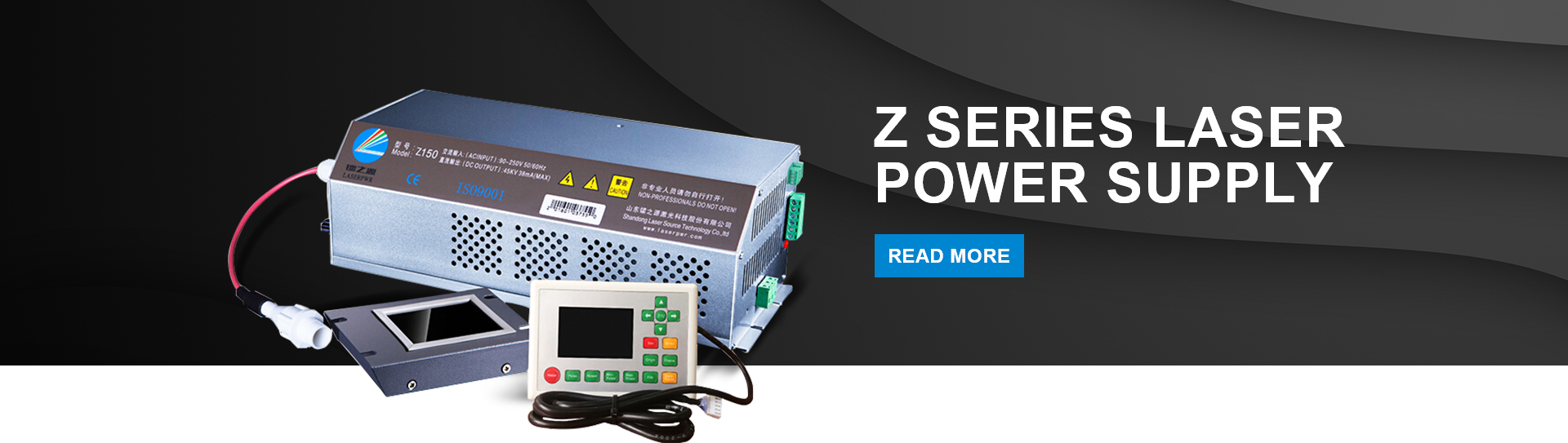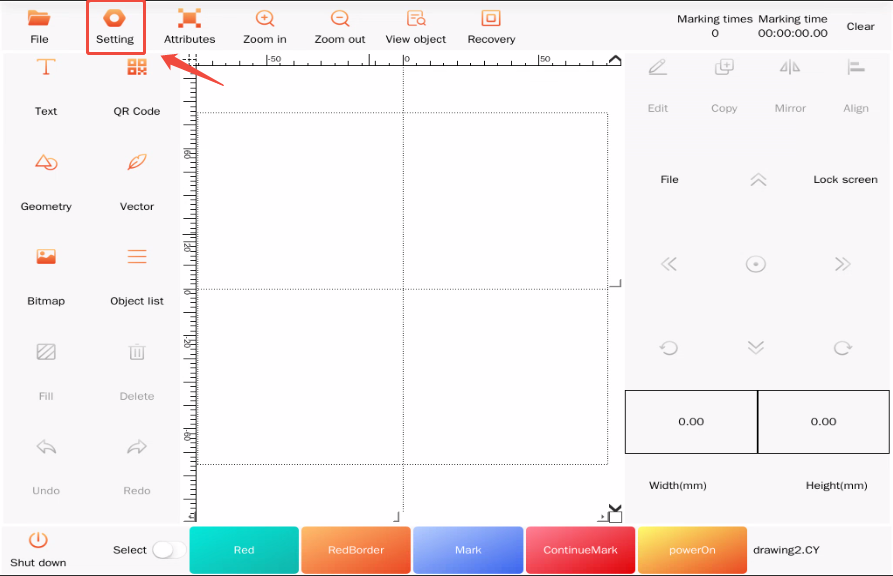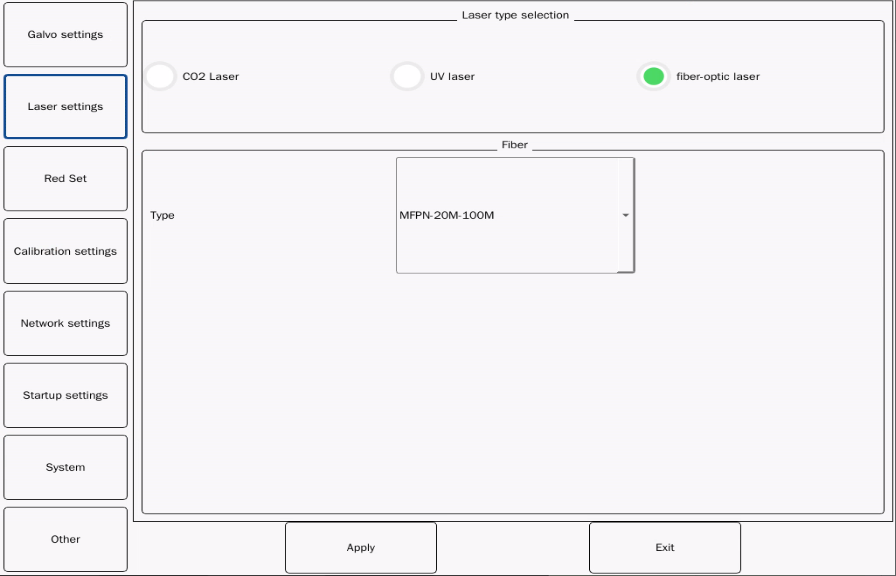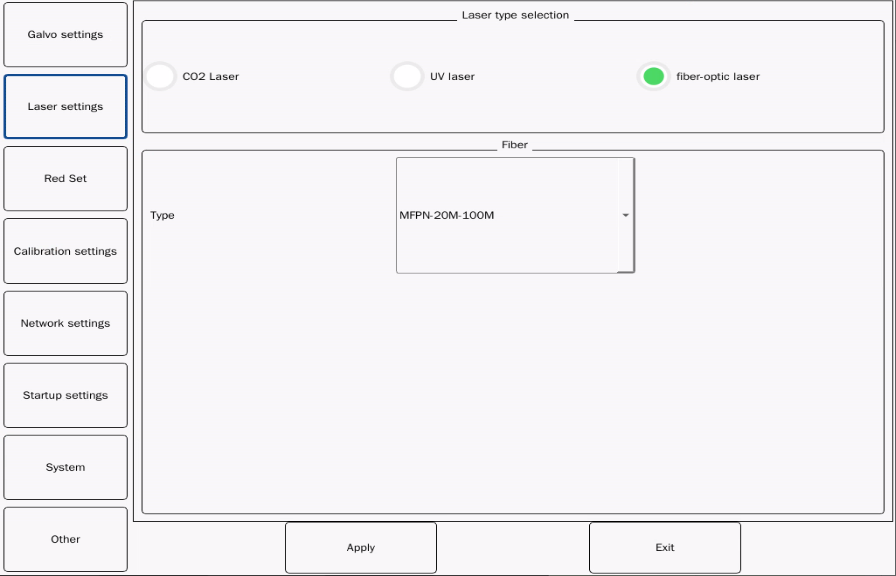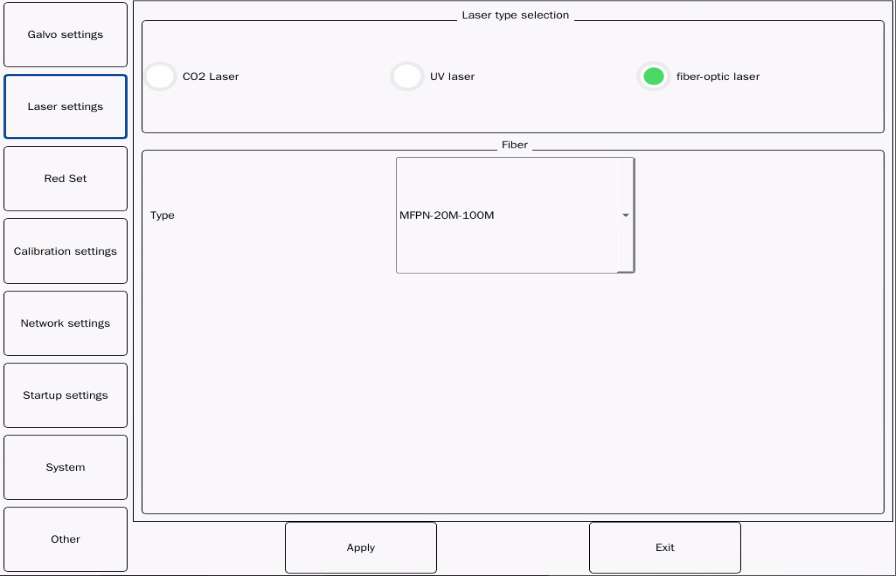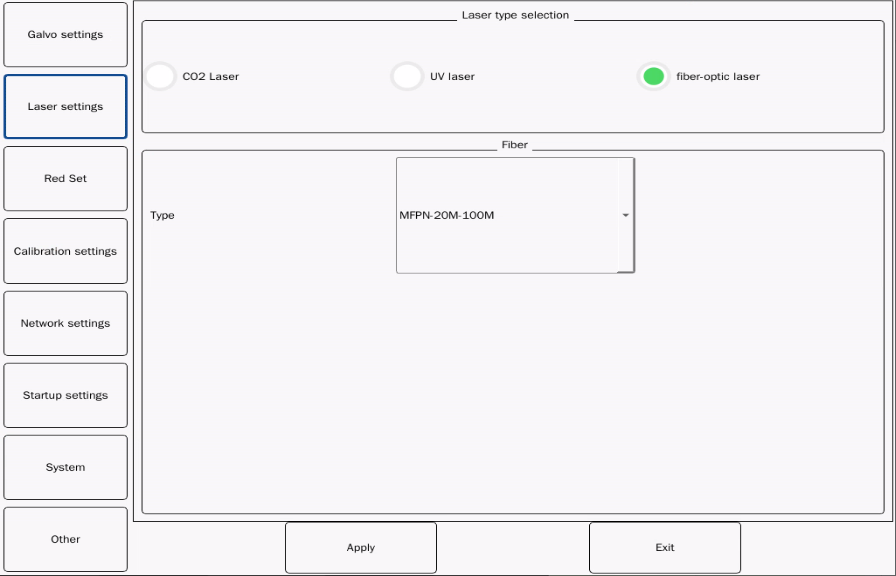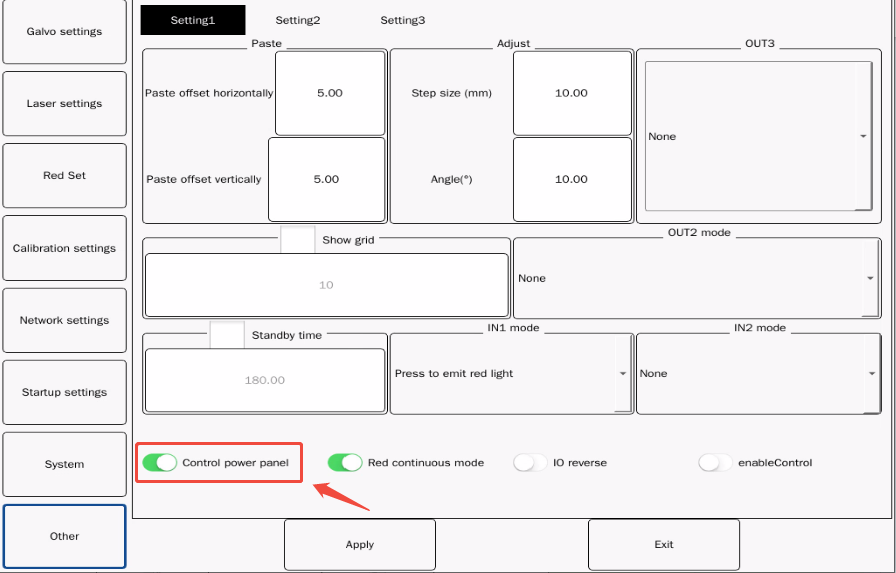Ручная маркировочная машина не излучает свет
1. Максимальная мощность увеличена до 60 Вт, точность маркировки выше, скорость выше.
2. Головка пистолета для маркировки имеет полную защиту и соответствует стандарту безопасности EUCE.
3.Самостоятельно разработанная система Linux, простая в эксплуатации, 7-дюймовый HD-емкостный экран, чувствительное редактирование.
4. Программное обеспечение поддерживает вторичную разработку, может быть связано с MES, ERP, PLC.
5. Внешняя мышь, клавиатура, сканирующий пистолет, компьютер могут управляться с помощью мобильного приложения.
6. Литиевая батарея имеет сменную конструкцию, поддерживающую зарядку во время использования.
7. Высокая степень интеграции: автоматическая маркировка может быть достигнута с помощью манипулятора.
Ручная маркировочная машина не производит свет? Не волнуйтесь, следуйте этому руководству шаг за шагом, чтобы устранить неполадки и легко решить их
Распространенные причины и решения:
Во-первых, проверьте, черный ли экран устройства. Если он черный, выполните следующие действия по устранению неполадок:
1. Проверьте источник питания и соединения.
Подключено ли электричество?
Выключатель питания: убедитесь, что шнур питания устройства надежно подключен и горит индикатор.
Версия с аккумулятором: проверьте уровень заряда аккумулятора и при необходимости зарядите или замените аккумулятор.
2. Сработала кнопка аварийной остановки
Проверьте, нажата ли кнопка аварийной остановки.
Если черного экрана нет, а экран устройства по-прежнему светится, выполните следующие действия по устранению неполадок:
1. Проверьте объектив/рамку фиксированного фокуса.
Препятствие на пути светового луча: проверьте, не засорена ли или не загрязнена ли линза поля зрения, очистите линзу (с помощью безводного спирта и салфетки для протирки линз).
Проблема фокусировки: проверьте фиксированную фокусную рамку, отрегулируйте фокусное расстояние и убедитесь, что заготовка находится в пределах эффективного рабочего расстояния.
2. Установить параметры
ошибка параметра
Ошибка параметра: проверьте правильность настроек лазера и типа лазера.
Могут быть выполнены следующие операции:
Нажмите «Настройки системы».
2. Нажмите «Настройки лазера».
3. Выбор типа лазера: волоконный лазер
4. Выбор типа: МФПН-20М-100М
5. Нажмите на приложение.
6. Нажмите «Другое» и проверьте, включена ли плата питания управления. Если она не включена, убедитесь, что она включена.
сопутствующие товары
Похожие новости
Отправлено успешно
Мы свяжемся с вами как можно скорее